UI设计中我们都会使用到插画,因为极简风格的插画是非常合适的配图对象,可以运用到各大页面中。但插画的绘制比较麻烦,所以今天就来分享一个将人物照片变成插画风格的方法,希望能够帮到大家。
绘制轮廓

既然是将人物照片变成插画风格,所以第一步就是寻找合适的照片参考,然后根据人物照片轮廓来绘制基本形状。要绘制人物对象,可以模糊所有细节,使其变得符号化。
1、打开AI,创建一个宽为1600、高为1200的文档。导入参考照片,锁定照片图层。新建图层,使用钢笔工具来绘制轮廓。
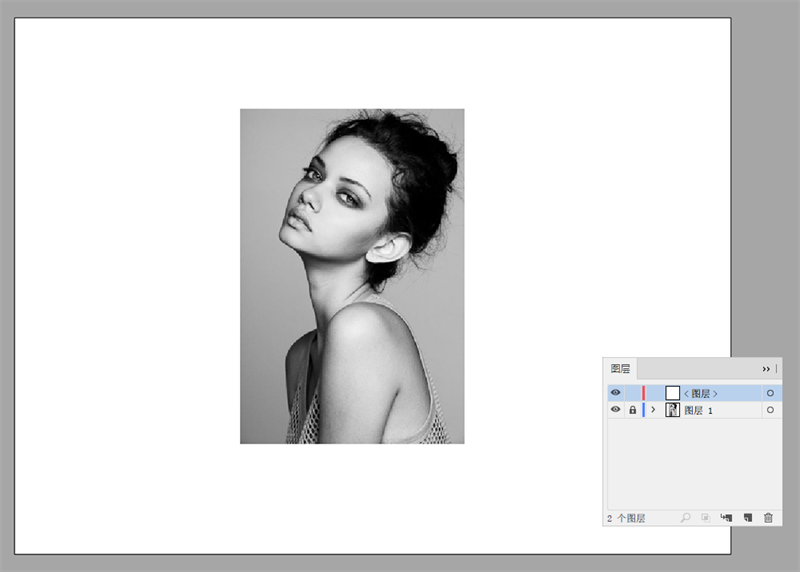
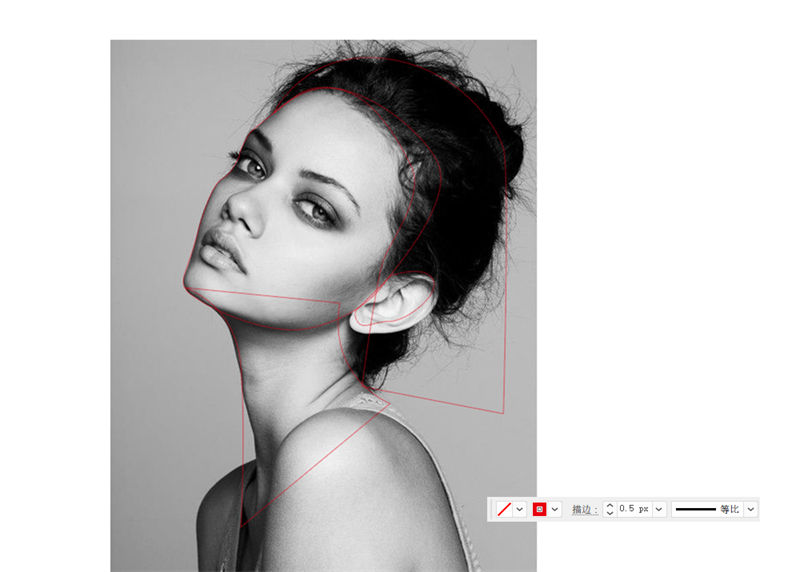
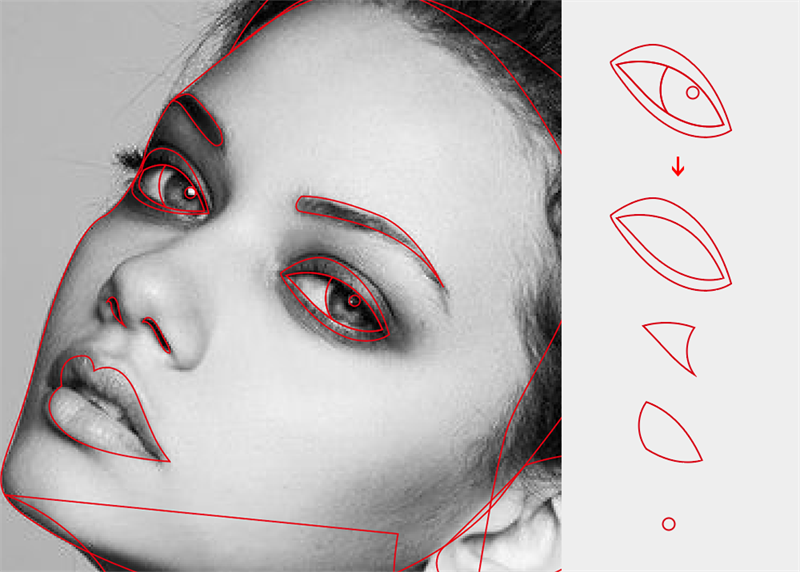
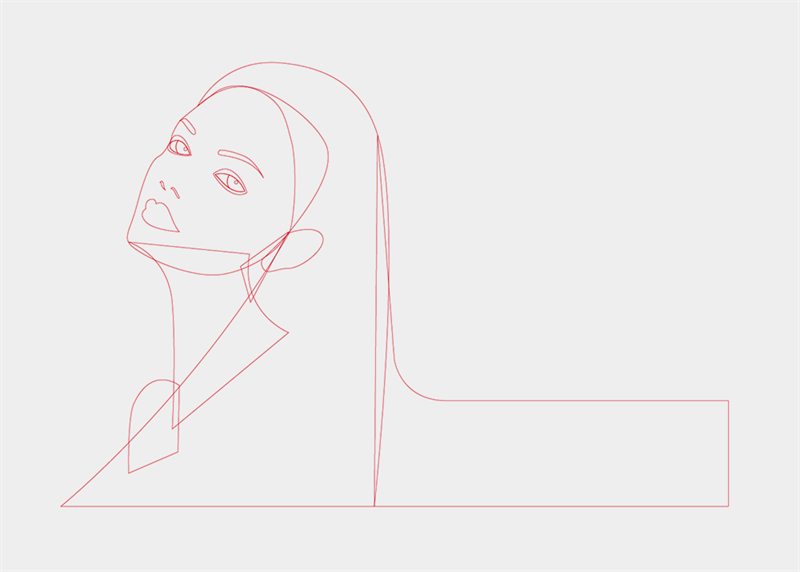
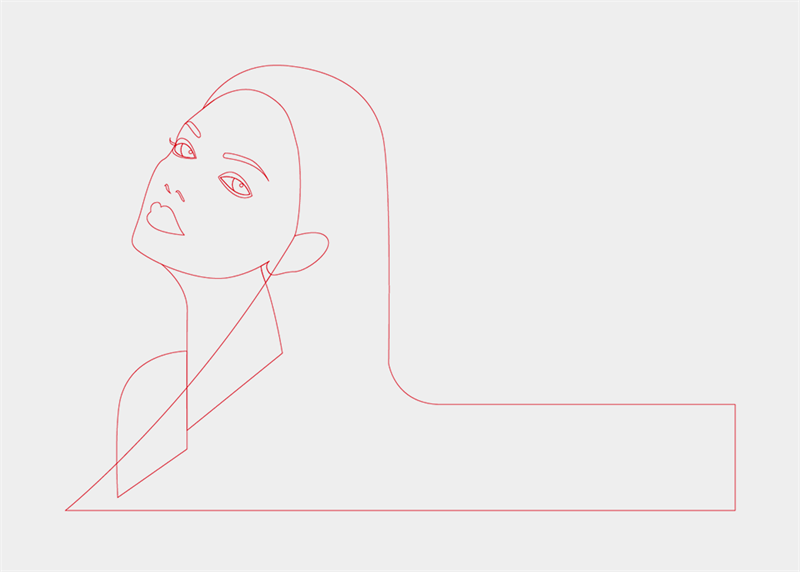
插画填色

绘制好基本轮廓后,就可以进行填色了。在绘制人物时,五官是突出重点,如果想要突出嘴唇,可以让嘴唇和皮肤部分的颜色不同,让它们有明显区分。还有画面的颜色最好不超过三种。可以在人物的重要部分使用不同的颜色进行对比。
为画面增加背景色,背景色与唇色相对应。这样基本的填色就完成了,然后调整五官细节。
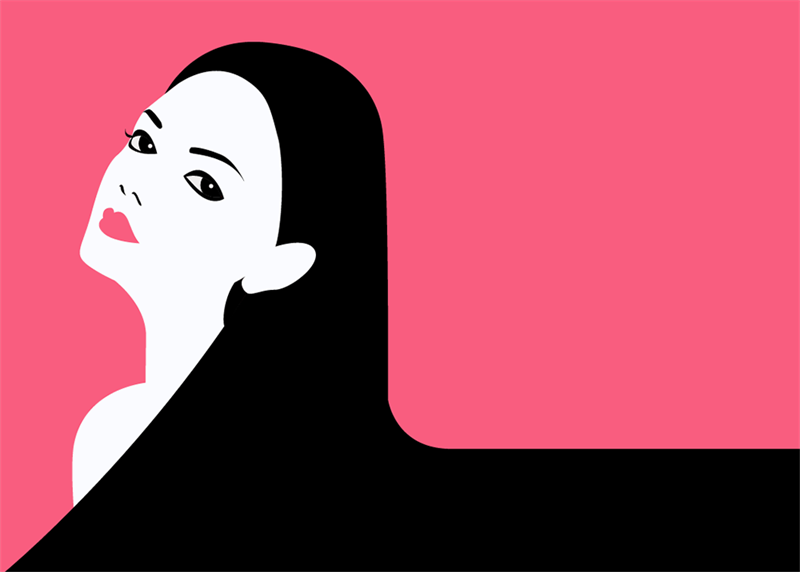
制作阴影

在插画中都会有阴影的存在,这个也不例外,使用阴影,可以让画面起到画龙点睛的作用。在这幅画中,给脖子上部添加阴影,让脖子和头有立体感。
1、阴影颜色可以选择和唇色一样的粉红色,再将阴影图层的混合模式改为“正片叠底”,调整透明度为30%。
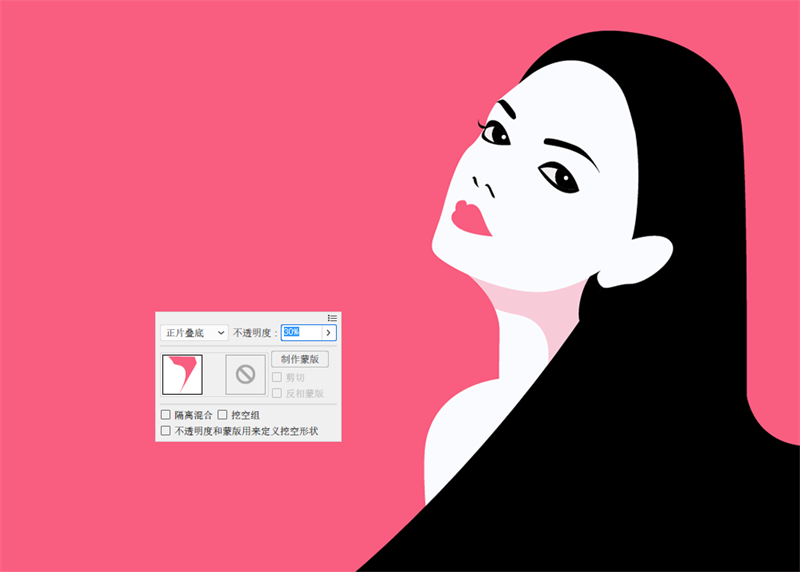

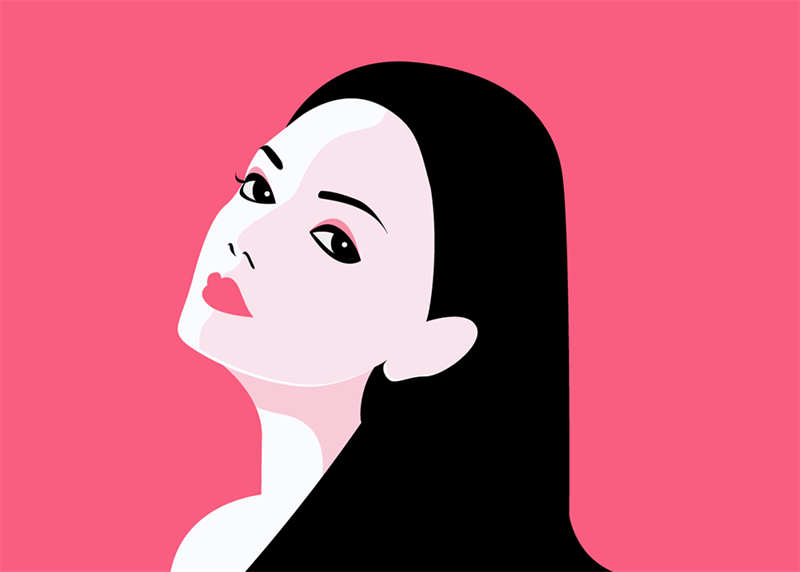
突出焦点

突出插画的焦点,让背景与所绘制对象主体的色彩有彼此可以融合的部分,并简单判断出对象。
将背景变成黑色,与头发、眉毛相接。再将背景缩小为小圆,突出人物。
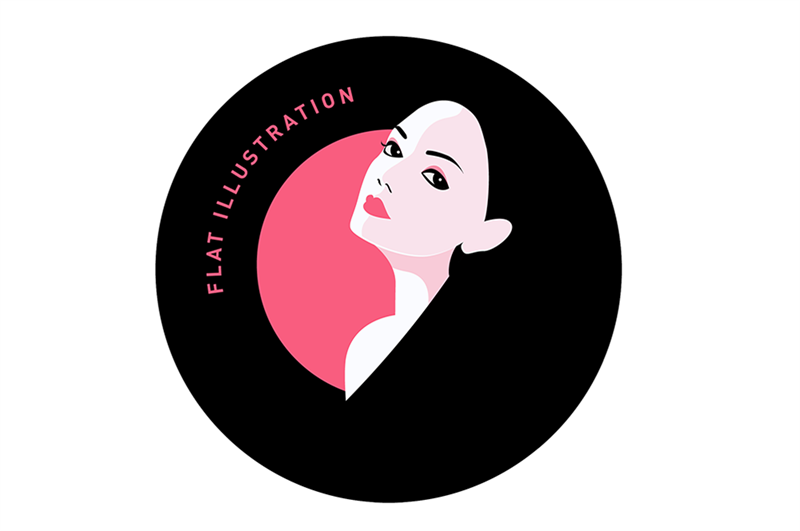 人物照片转插画的方法就是上面这些,在UI设计中插画是一种手段。如果真的喜欢设计的话,可以在绘制过程中的体验其美感。
人物照片转插画的方法就是上面这些,在UI设计中插画是一种手段。如果真的喜欢设计的话,可以在绘制过程中的体验其美感。 


